Cómo convertir archivos HEIC a PDF en línea y sin conexión
Como formato de archivo predeterminado para fotos tomadas en dispositivos Apple, HEIC ofrece una excelente compresión y calidad. Sin embargo, presenta un desafío para usuarios fuera del ecosistema de Apple. Los archivos HEIC no se pueden abrir de forma nativa en Windows, Android ni plataformas en línea. Si desea ver o compartir varias imágenes HEIC, es esencial convertir los archivos HEIC a formatos más comunes. Esta guía comparte siete métodos para convertir. HEIC a PDF Sin pérdida de calidad.
CONTENIDO DE LA PAGINA:
Parte 1: Cómo convertir HEIC a PDF en una computadora de escritorio
Uno de los mejores métodos para convertir HEIC a PDF en su escritorio es Apeaksoft Free HEIC ConverterPermite recodificar imágenes HEIC a formatos populares. Después, puedes transferirlas a MS Word y exportarlas como un solo PDF.
La mejor manera de convertir archivos HEIC a PDF sin pérdida de calidad
- Cambie HEIC a PDF en tres pasos.
- Proteja la calidad de la imagen y los datos EXIF.
- Lote convertir HEIC a JPG, PNG u otros archivos de imagen a la vez.
- Disponible en Windows 11/10/8/7/Vista/XP y Mac OS X 10.6 o superior.
Descarga segura
Descarga segura

Cómo convertir HEIC a PDF en tu escritorio
Paso 1: Importar HEIC
Ejecute Free HEIC Converter después de instalarlo en su PC. Existe otra versión para Mac. Haga clic en el botón Añadir HEIC Botón e importe todos los archivos HEIC desde su computadora.

Paso 2: Establecer formato de salida
Seleccione un formato de imagen de la Formato opción. Colocar Calidad y Ruta de salida en la barra lateral derecha. Para conservar los datos EXIF de sus imágenes, marque la casilla junto a Mantener datos exif.

Paso 3: Convertir HEIC a PDF
Haga clic en el botón Convertir para comenzar a convertir HEIC a JPG o PNG. Una vez finalizado, abra MS Word. Vaya a recuadro menú, haga clic Fotosy selecciona Este dispositivo Para agregar las imágenes, ajuste el orden y vaya a la Archive menú. Escoger Exportar, haga clic en Crear documento PDF / XPSy golpear Crear PDF / XPSLuego, configure el nombre del archivo y la carpeta de destino para guardar el archivo PDF.

Parte 2: Cómo convertir HEIC a PDF en línea
Cómo convertir HEIC a PDF con FreeConvert
FreeConvert es un convertidor gratuito de HEIC a PDF en línea. Permite subir varios archivos HEIC de hasta 1 GB y convertirlos a PDF gratis. Además, puedes crear una cuenta o adquirir un plan para convertir imágenes más grandes en línea. Además, ofrece varias opciones para el cliente.
Paso 1: Vaya a www.freeconvert.com/heic-to-pdf en su navegador.
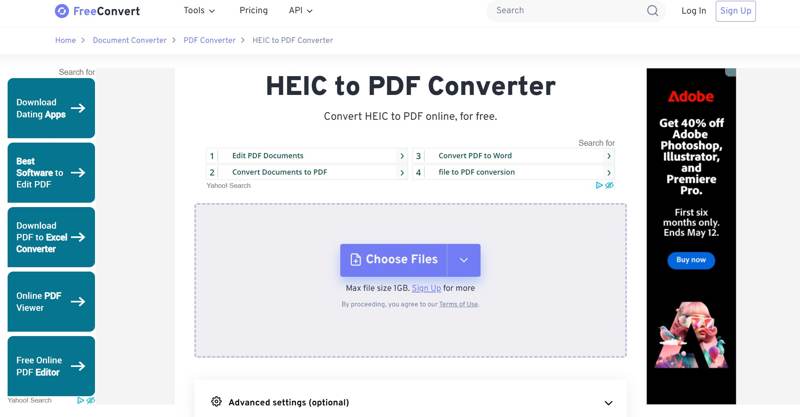
Paso 2: Haga clic en el botón Seleccionar archivos Botón e importe los archivos HEIC desde su disco duro.
Consejos: Le permite importar archivos HEIC desde Google Drive, Dropbox, OneDrive o URL.
Paso 3: Después de cargar HEIC, seleccione (PDF) de la Salida .
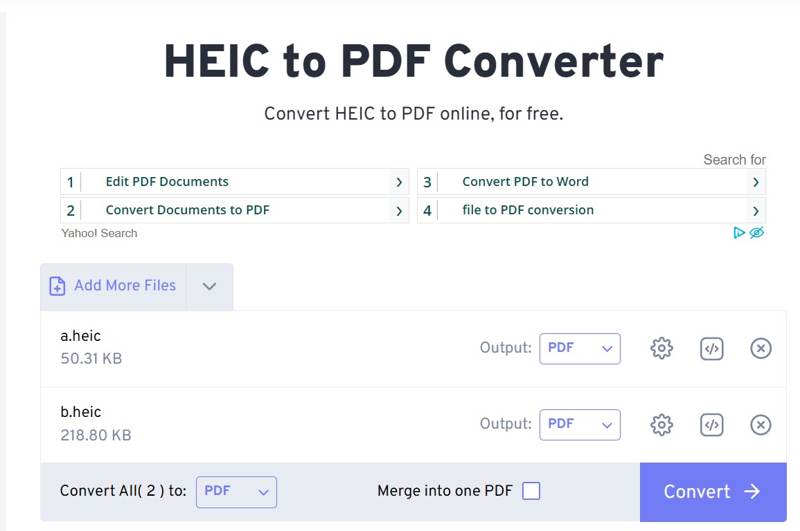
Paso 4: Para ajustar las opciones de la página, haga clic en el Configuración botón con un icono de engranaje.
Consejos: Para combinar imágenes HEIC en un PDF, marque la casilla junto a Combinar en un PDF.
Paso 5: Haga clic en el botón Convertir Botón para comenzar a convertir HEIC a PDF en línea.
Paso 6: Por último, descargue las imágenes convertidas.
Cómo convertir HEIC a PDF en OnlineConvertFree
Si necesitas un convertidor sencillo de HEIC a PDF, OnlineConvertFree es una buena opción. No ofrece opciones personalizadas, pero puedes conseguir más herramientas para PDF, como el fusionador de PDF, el compresor de PDF y muchas más.
Paso 1: Visite onlineconvertfree.com/convert-format/heic-to-pdf/ en un navegador.
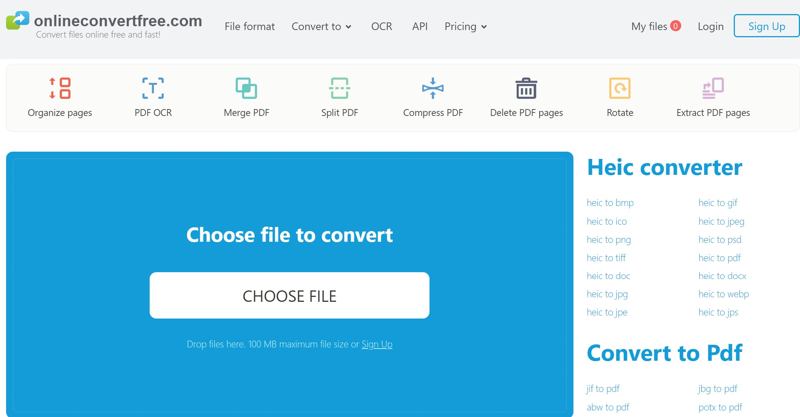
Paso 2: Haga clic en el botón Elija El Archivo Haga clic en el botón e importe los archivos HEIC. La versión gratuita admite un tamaño máximo de archivo de 100 MB.
Paso 3: Haga clic en el botón Convertir botón para comenzar el proceso.
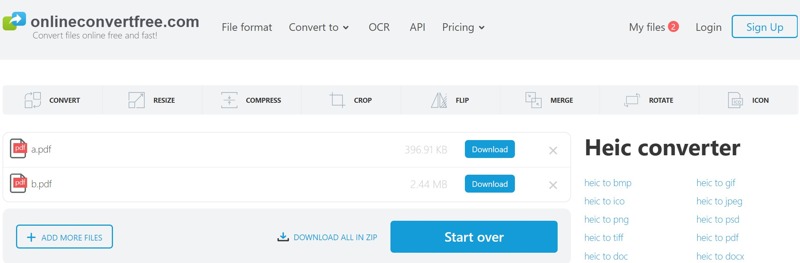
Paso 4: Cuando termine, haga clic en el Descargar Botón para cada archivo para descargar los resultados.
Parte 3: Cómo convertir HEIC a PDF en dispositivos móviles
Cómo convertir HEIC a PDF en iPhone con fotos
La app Fotos integrada en dispositivos iOS puede convertir rápidamente archivos HEIC a PDF. Este método es completamente gratuito y no necesitas descargar ninguna app adicional. La desventaja es que no incluye funciones adicionales, como un editor de PDF.
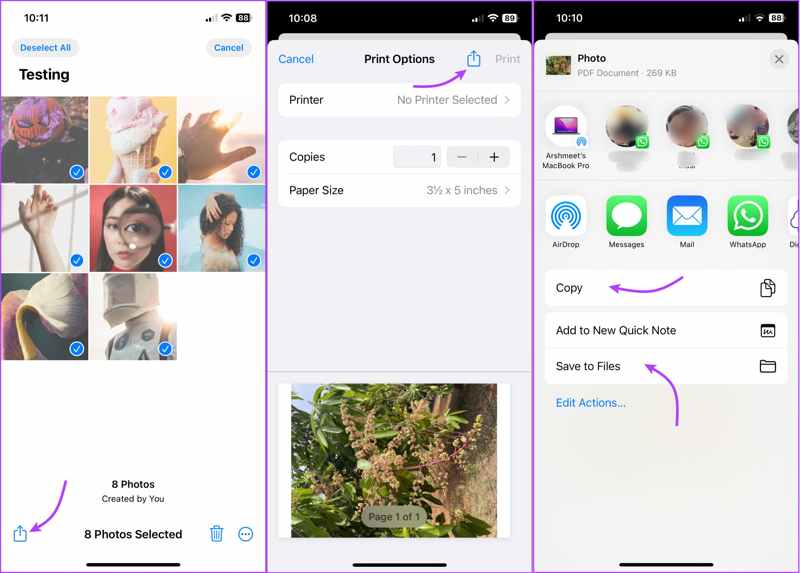
Paso 1: Abra la aplicación Fotos en su iPhone.
Paso 2: Toque el HEIC deseado. Para convertir imágenes HEIC a PDF, toque Seleccione y toca cada imagen.
Paso 3: Toque en el Compartir botón y seleccione Imprimir en la hoja de acciones.
Paso 4: A continuación, presione el Compartir .
Paso 5: Elija Guardar en archivos Para cambiar HEIC a PDF. Lamentablemente, no se pueden reorganizar las imágenes una vez que se pulsa Compartir.
Nota: Si desea compartir el archivo PDF resultante, seleccione directamente la aplicación de destino en la hoja para compartir.
Cómo convertir HEIC a PDF en iPhone en Archivos
Otro método para convertir HEIC a PDF es la aplicación Archivos preinstalada en iPhone y iPad. Este método también admite fotos HEIC guardadas en iCloud Drive, Google Drive, Dropbox, etc.
Paso 1: Ejecute la aplicación Archivos desde su pantalla de inicio.
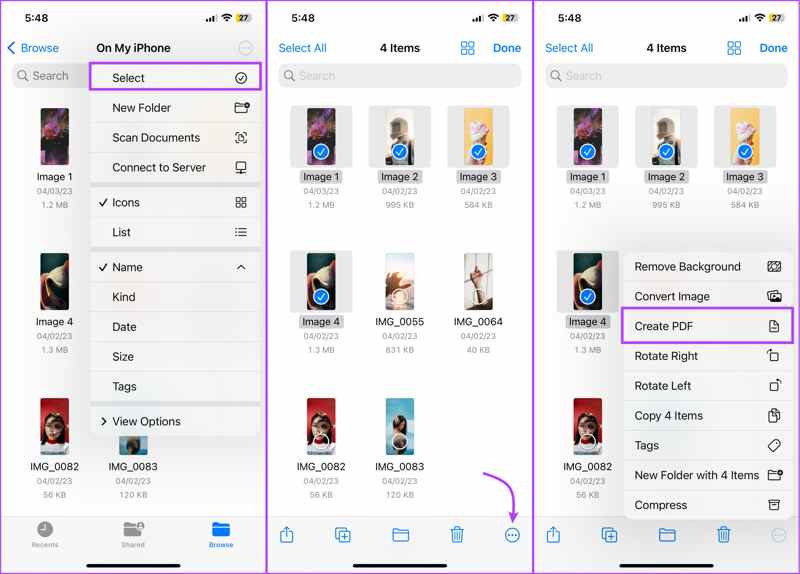
Paso 2: Explora la carpeta con las fotos. Puedes guardar el archivo HEIC que desees en una sola carpeta.
Paso 3: Toque en el Más Botón con un icono de tres puntos.
Paso 4: Pulsa para buscar Seleccione para seleccionar y abrir el HEIC imagen.
Paso 5: A continuación, toque el Más botón en la parte inferior y elegir Crea PDF.
Paso 6: Ahora, puedes encontrar el archivo PDF convertido en la misma ubicación.
Nota: La aplicación Archivos organiza automáticamente sus archivos HEIC en orden alfabético o numérico en el PDF.
Cómo convertir HEIC a PDF en Android mediante UPDF
UPDF es un potente editor de PDF para Android e iOS. Puede convertir HEIC a PDF en tu teléfono o tableta Android, manteniendo la calidad de la imagen. Sin embargo, no puede combinar archivos HEIC en un solo PDF.
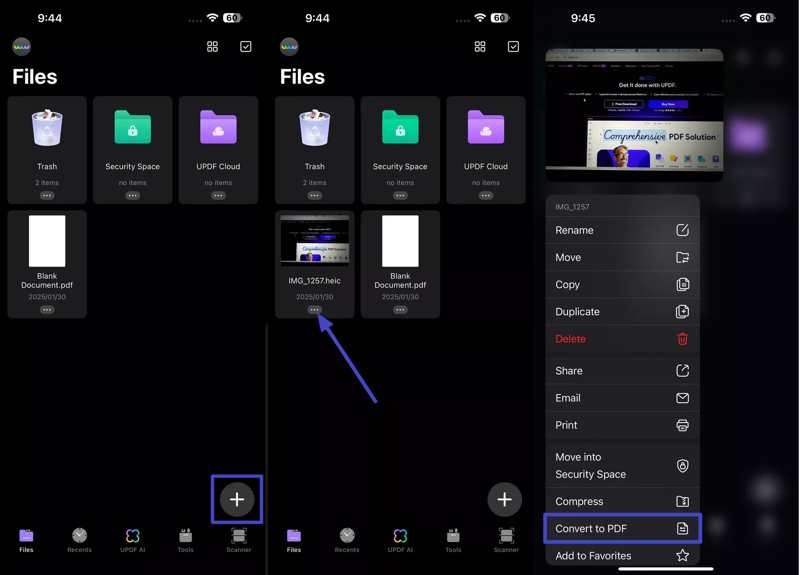
Paso 1: Inicie la aplicación de conversión de HEIC a PDF.
Paso 2: Toque en el + Botón y selecciona tu galería de fotos.
Paso 3: Localice la imagen HEIC que desea convertir y toque el icono Más .
Paso 4: A continuación, elige Convertir a PDF en el menú contextual.
Paso 5: Luego encontrarás el archivo PDF con el resultado en la aplicación.
Cómo convertir HEIC a PDF en Android con Microsoft Office
La aplicación de Microsoft Office, lanzada por Microsoft, es otro método para convertir HEIC a PDF en dispositivos Android. Permite abrir una imagen HEIC. La desventaja es que solo admite una imagen HEIC a la vez. Además, no puede combinar archivos HEIC en un solo PDF.
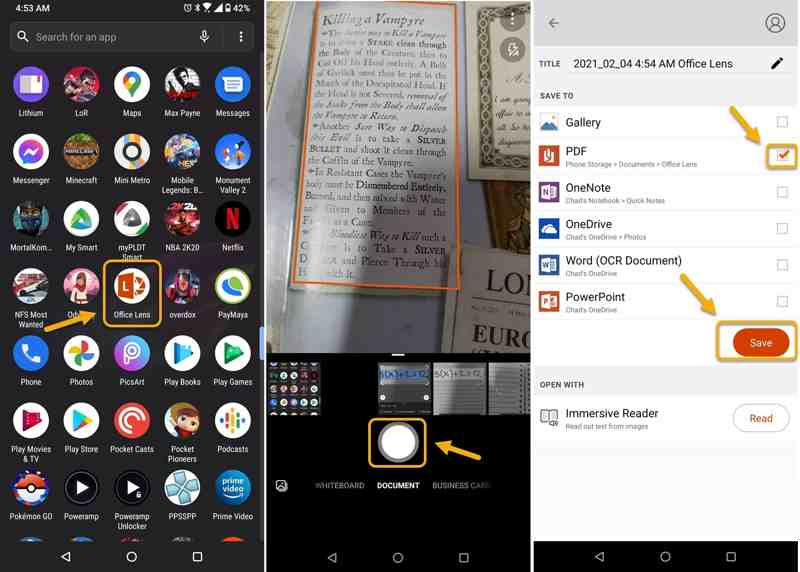
Paso 1: Vaya a Google Play e instale la aplicación de Microsoft Office.
Paso 2: Ejecute la aplicación y busque el archivo HEIC que desea cambiar. Comparación de .
Paso 3: Puedes editar la imagen y tocarla Terminado para confirmarlo
Paso 4: Deje un nombre de archivo y seleccione (PDF) en la lista.
Paso 5: Por fin, toque el Guardar Botón para cambiar HEIC a PDF inmediatamente.
Conclusión
Esta guía compartió siete métodos para convertir HEIC a PDF En Windows, Mac, iOS, Android y en línea. Algunos métodos son completamente gratuitos, como Fotos de iPhone. Otros tienen limitaciones en la versión gratuita, como FreeConvert. Puedes elegir el método adecuado y seguir nuestros pasos para convertir tus imágenes HEIC a PDF, ya sea en línea o sin conexión. Apeaksoft Free HEIC Converter es una opción sencilla para completar el proceso en tu escritorio. Si tienes alguna otra pregunta sobre este tema, escríbela debajo de esta publicación.
Artículos Relacionados
¿No puede abrir imágenes HEIC en Photoshop en Windows/Mac? Lea este artículo para aprender dos formas sencillas de editar este archivo de imagen de iOS recientemente desarrollado en Adobe Photoshop.
¿Por qué mi iPhone está tomando fotos HEIC? ¿Cómo evitar que el iPhone guarde fotos como HEIC? Aprenda cómo desactivar HEIC en iPhone y convertir HEIC a JPG o PNG gratis.
¿Es CopyTrans HEIC para Windows el mejor software para ver y enviar imágenes HEIC en la PC? Haga clic aquí para conocer sus características, pros, contras y alternativas.
Las fotos HEIC de Google Photos no son compatibles con algunas aplicaciones. Puedes aprender de este artículo a descargar Google Photos como JPG.

